
Adobe Dreamweaver CC 2019直装
v19.1.0 最新版大小:933 MB 更新:2023/03/19
类别:编程工具系统:WinXP, Win7, Win8, Win10, WinAll
分类分类

大小:933 MB 更新:2023/03/19
类别:编程工具系统:WinXP, Win7, Win8, Win10, WinAll
dw2019提供网页设计功能,可以帮助用户设计web网页,也可以设计手机浏览器的网页,这款软件是Adobe公司开发的网页设计软件,全名是Adobe Dreamweaver CC 2019,这里小编推荐的是,直接安装就可以使用,如果用户需要试用这款软件就可以直接下载;新版软件的功能很多,支持JavaScript 重构、CEF 更新、支持 Bootstrap 4、适用于 Windows 的多显示器支持,为开发网页的朋友提供更便捷的开发平台,需要的朋友可以下载体验!
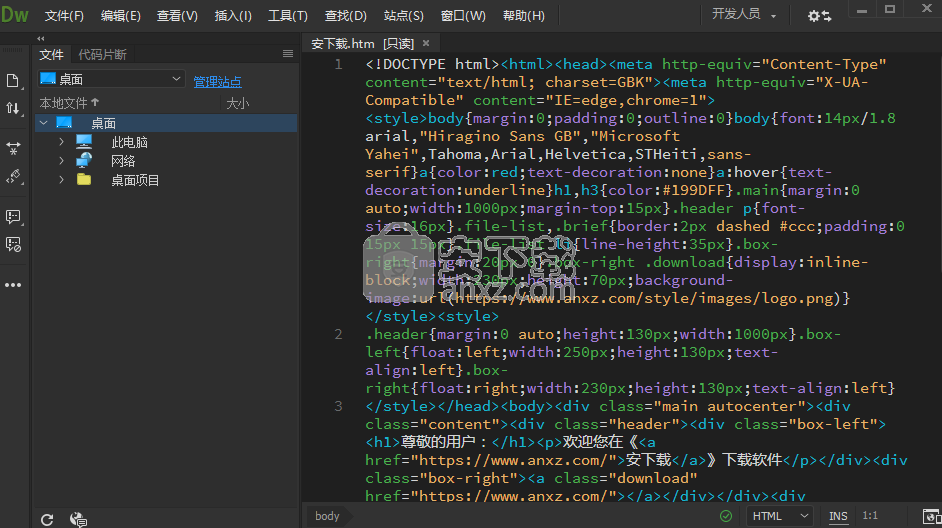
在各个设备上动态显示。
构建可以自动调整以适应任何屏幕尺寸的响应式网站。实时预览网站并进行编辑,确保在进行发布之前网页的外观和工作方式均符合您的需求。
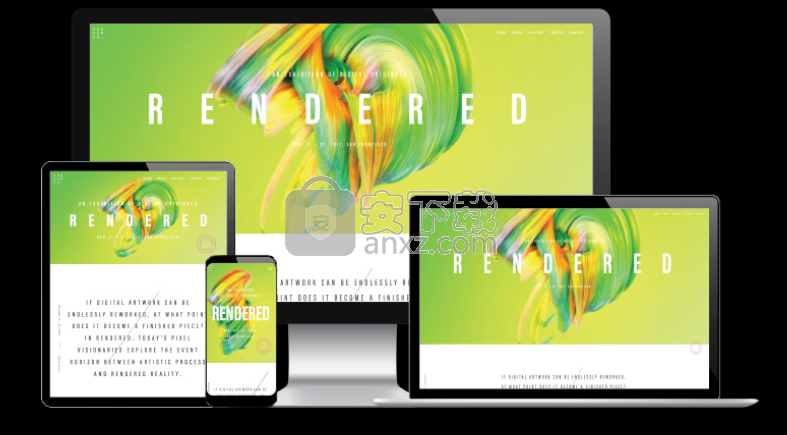
通过更少的步骤轻松设置网站。
利用起始模板更快地启动并运行您的网站,您可以通过自定义这些模板来构建 HTML 电子邮件、“关于”页面、博客、电子商务页面、新闻稿和作品集。代码着色和视觉提示可帮助您更轻松地阅读代码,进而快速地进行编辑和更新。

快速、灵活的编码。
借助经过简化的智能编码引擎,轻松地创建、编码和管理动态网站。访问代码提示,用于快速了解并编辑 HTML、CSS 和其他 Web 标准。使用视觉辅助功能减少错误并提高网站开发速度。
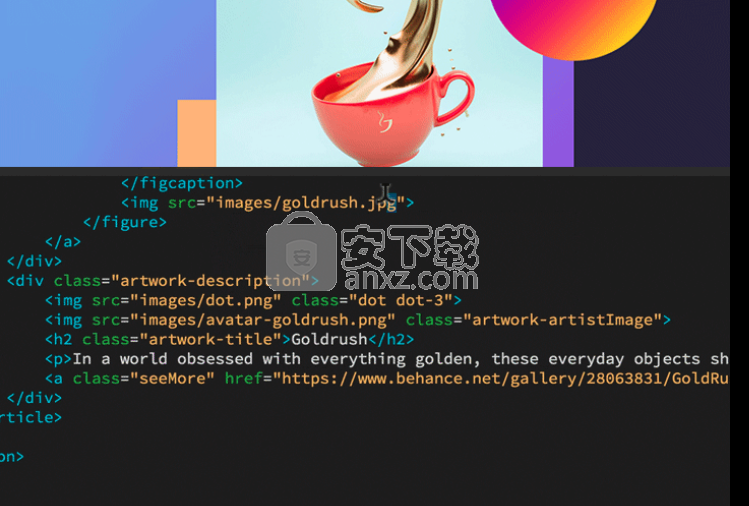
1、可以选择将JavaScript外置,可以在软件显示对文档的编辑建议
2、支持将 JavaScript外置并以非干扰方式进行附加
3、可以查看可提取的 JavaScript 块或事件处理程序属性,或者缺少 HEAD 或 BODY 标签。
4、支持Bootstrap4支持新建,可以充分利用大多数常见的CSS框架并制作美观的响应式站点。
5、您可以在“站点首选项中切换 Bootstrap版本
6、Dreamweaver也可以基于您添加的 bootstrap.css文件自动检测版本。
7、通过使用为支持 Bootstrap4而进行了更新的起始模板,您可以快速开始设计。
8、支持清理Word生成的HTML,清理的HTML来自Word2000及更高版本
9、支持删除所有Word特定的标记、清理Css、清理标签、修正无效的嵌套标签
10、尽可能地移除行内CSS样式、删除任何以mso开头的样式属性
11、移除所有非CSS的样式宣告、移除表格行和单元格中所有的CSS样式
1、首先断开网络安装软件,断网的目的就是让用户不需要输入Adobe账号
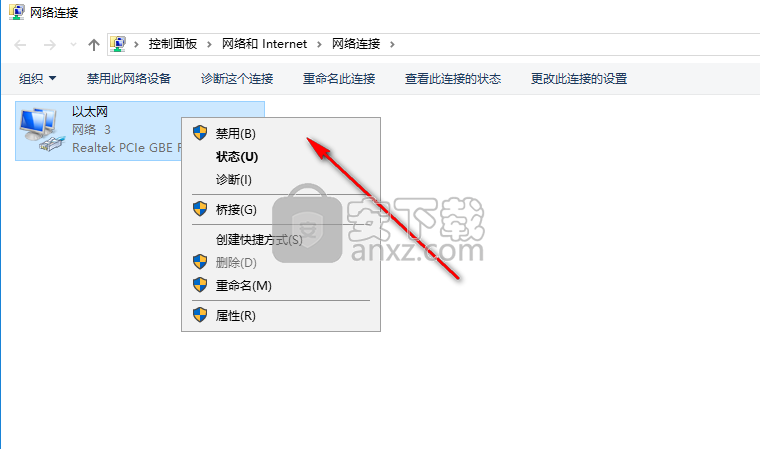
2、找到主程序setup.exe就可以开始安装,点击继续
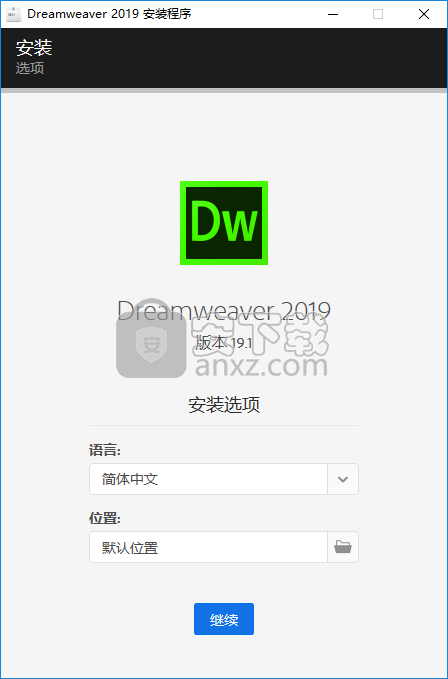
3、如图所示,现在软件已经开始安装,显示安装进度,等待几分钟
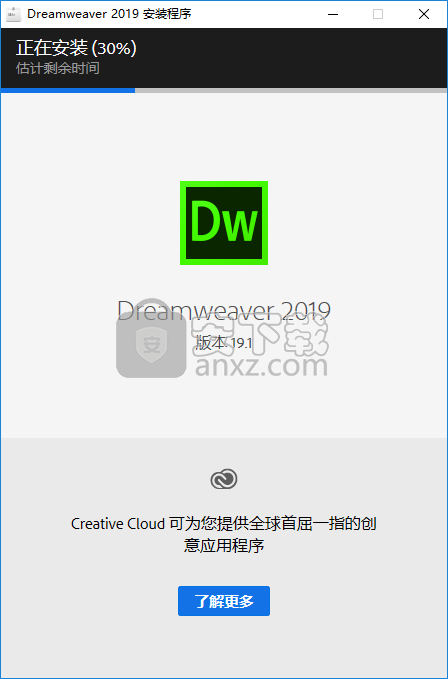
4、提示 Dreamweaver CC已经安装到你的电脑上,点击关闭
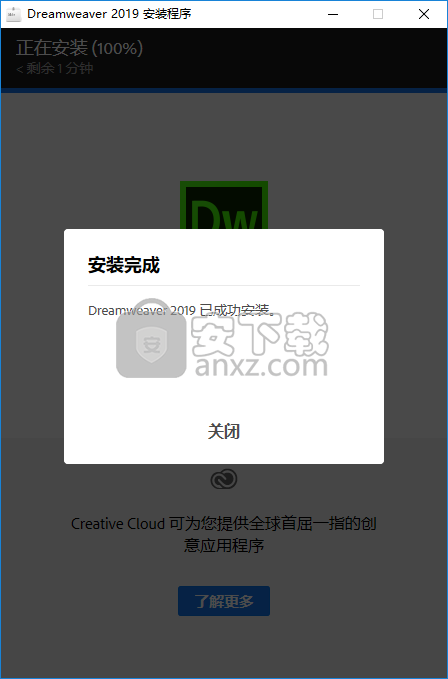
1、在电脑桌面打开Adobe Dreamweaver 2019,可以直接进入编辑界面
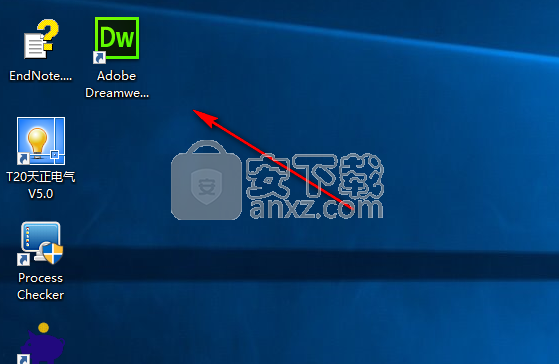
2、软件编辑的界面就是这样的,可以将一个HTML打开到软件查看代码内容
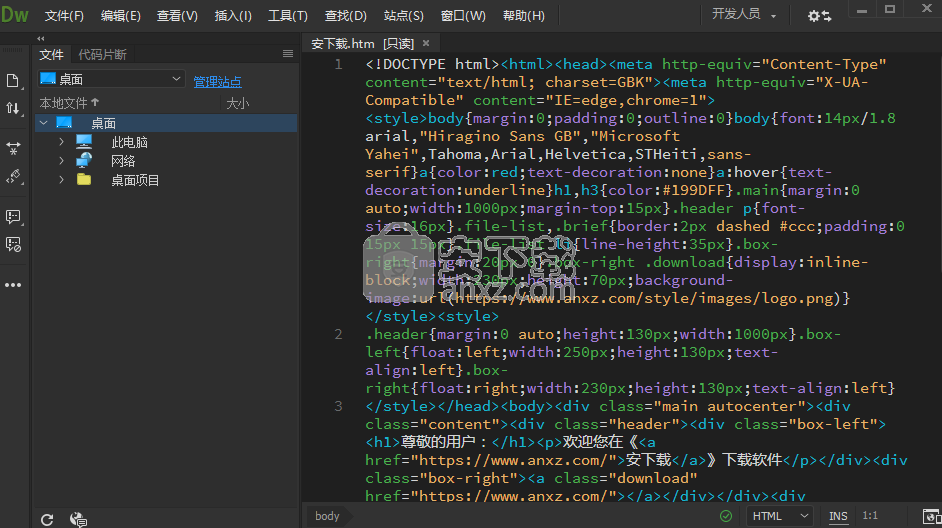
3、如果当前的位置允许快速编辑就可以立即将css代码添加
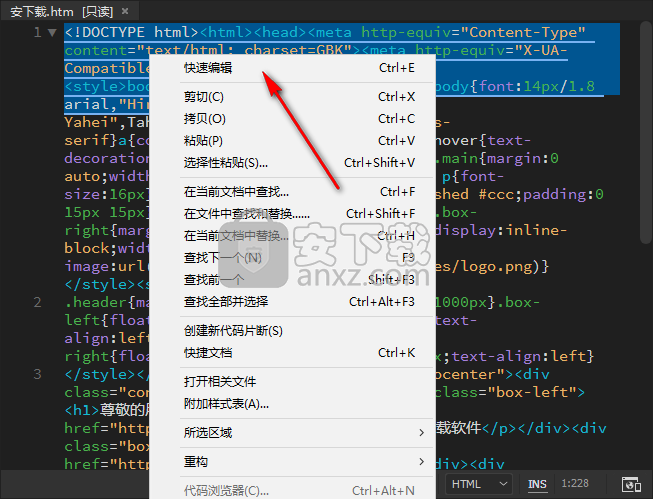
4、创建新的代码片段,在下方输入描述内容,输入触发按键,输入代码内容
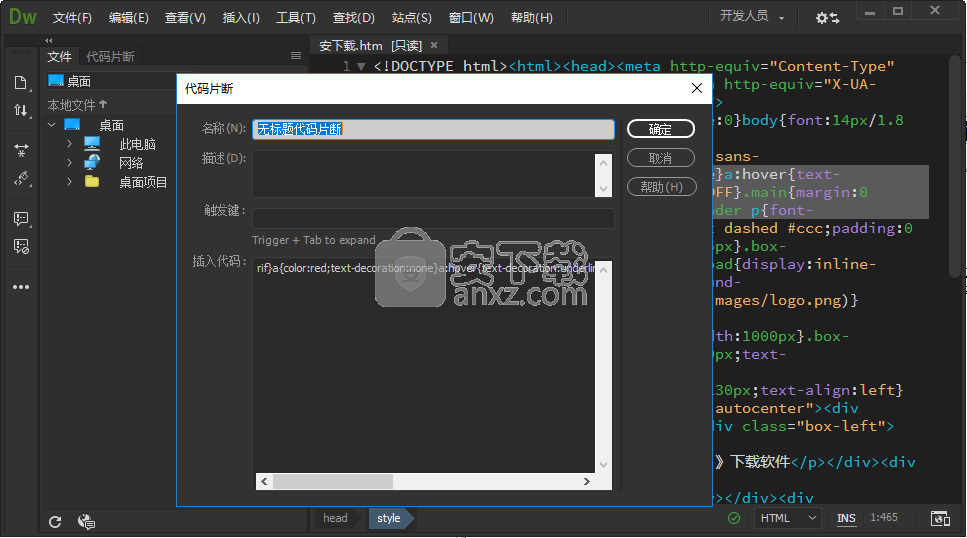
5、可以使用现有的CSS文件编辑项目,可以输入URL地址添加文件

6、用户可以在软件上查看官方提供的帮助,可以访问官方网站查看教程
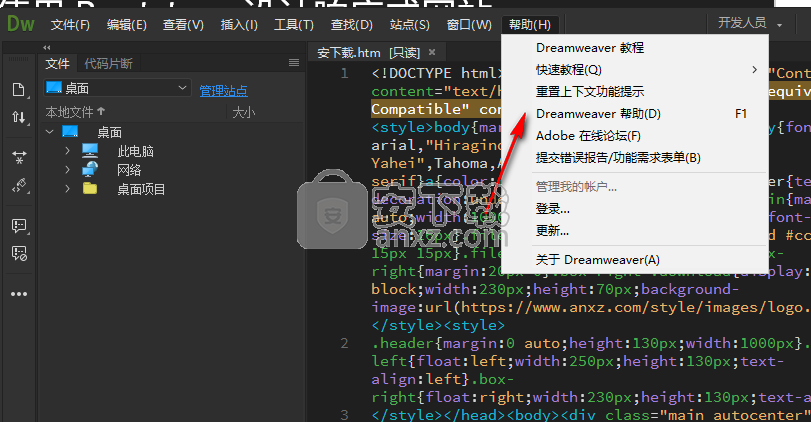
7、这里是站点设置功能,如果用户需要添加新的站点就可以在下方输入地址
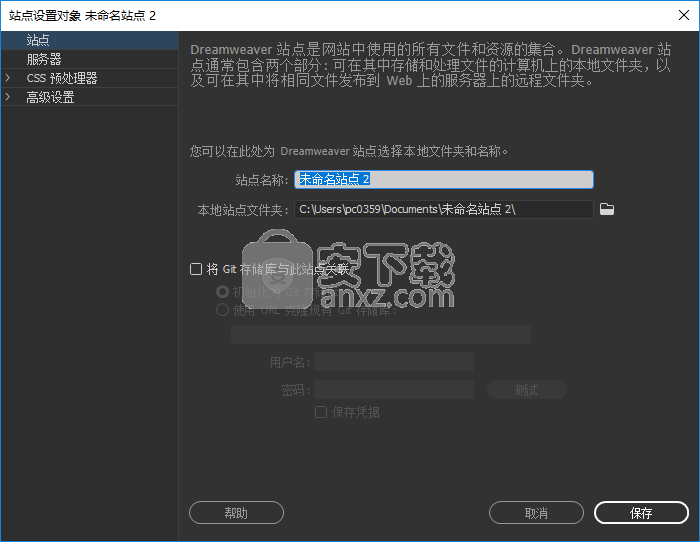
8、您可以在此处为 Dreamweaver站点选择本地文件夹和名称,站点名称:未命名站点2,本地站点文件夹:C:\Users\pc0359\Documents\未命名站点 2\
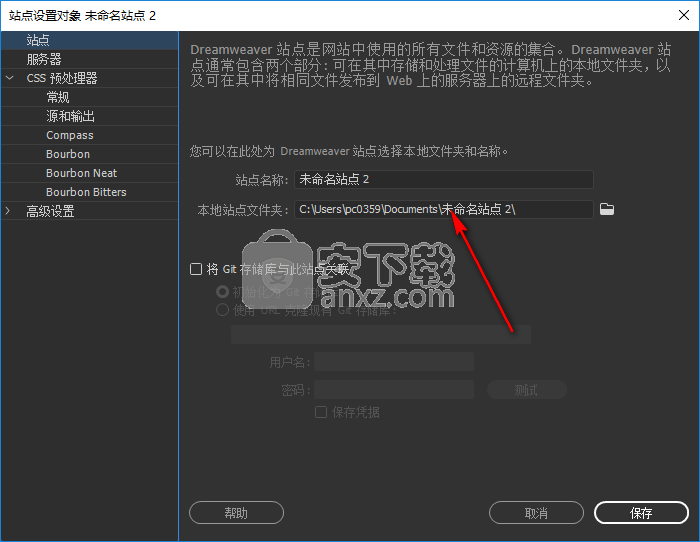
9、 Dreamweaver未在您的计算机上找到Git客户端,要启用Git功能请安装Git并重新启动 Dreamweaver。您也可以在首选项中指定自定义路径。
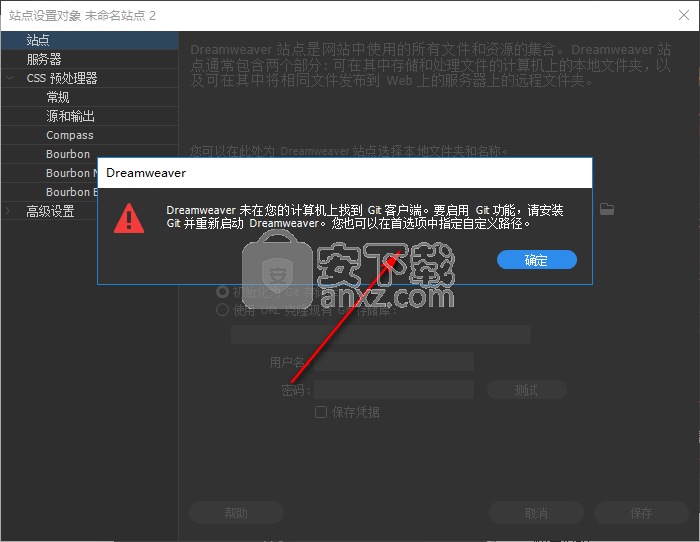
10、可以选择将Git存储库与此站点关联,初始化为Git存储库,使用URL克隆现有Git存储库:
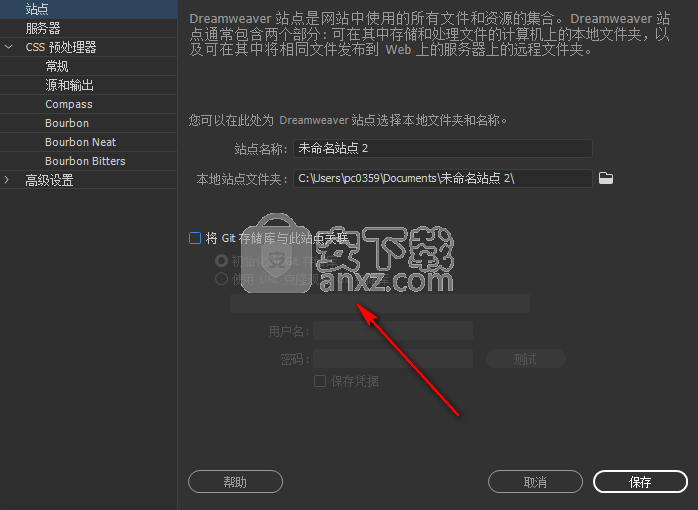
11、将Bourbon安装到站点或者指定它在站点中的安装路径
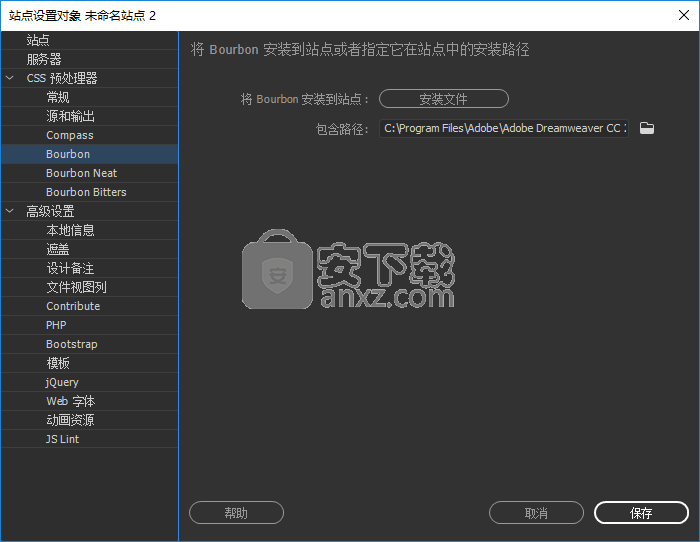
12、在文件面板中查看 Dreamweaver站点时,有关文件和文件夹的信息将显示在列中。例如,可以看到文件类型或文件修改日期。此外,也可以添加用于设计备注的自定义列。
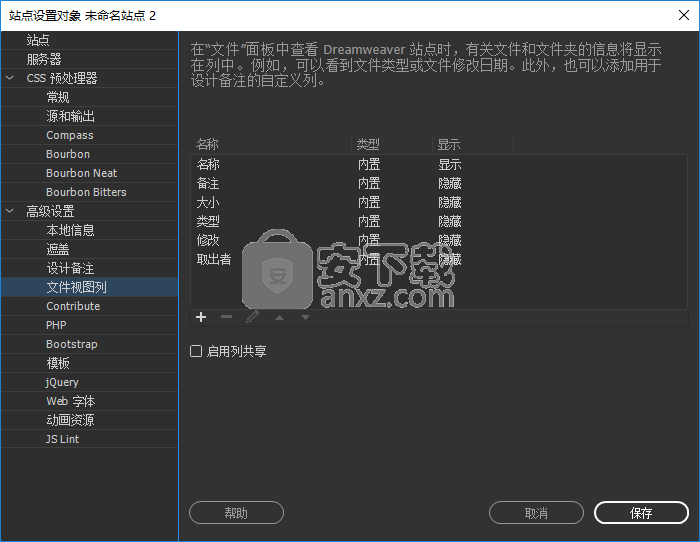
13、支持在当前文档中查找、在文件中查找和替换、将下一个匹配项添加到选区(M)
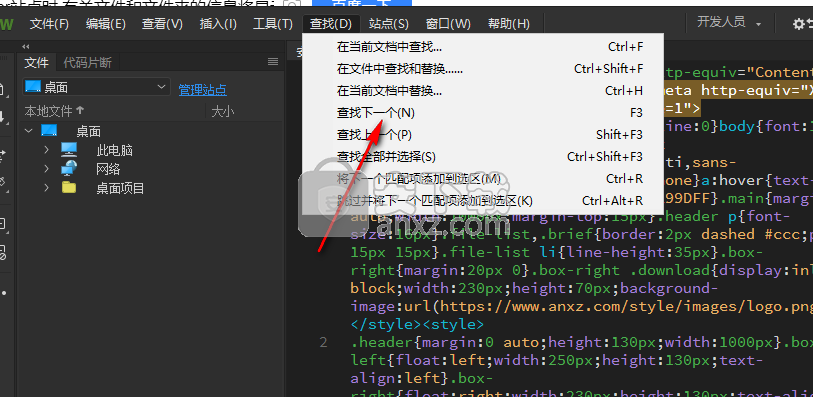
14、这里是软件的标签库,可以在软件查看当前显示的标签,可以设置标签格式
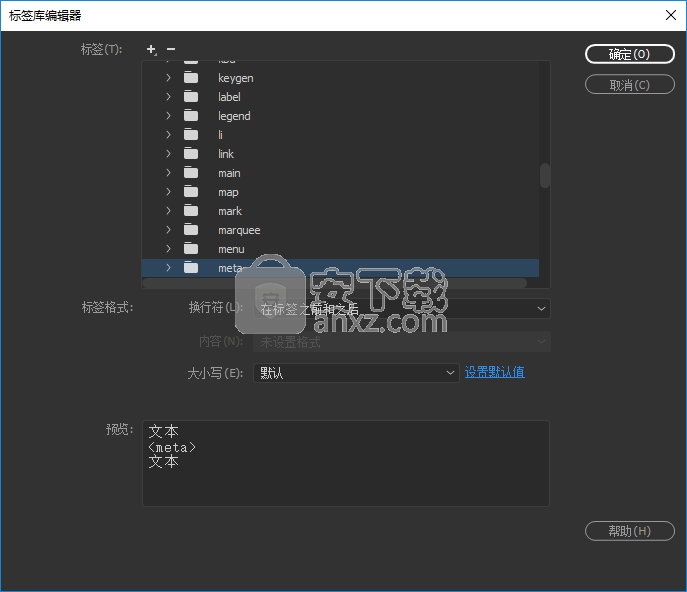
在 Dreamweaver 中导出和导入 xml 内容
在 Dreamweaver 中以 xml 形式导出和导入可编辑内容。了解将基于模板的内容从一个站点导出到另一个站点。
可以将基于模板的文档看作是其中含有由名称-值对表示的数据的模板。每一对由可编辑区域的名称及该区域的内容组成。
您可以将名称/值对导出到 XML 文件中,以便可在 Dreamweaver 之外(例如,在 XML 编辑器或文本编辑器中,或在数据库应用程序中)处理数据。反之,如果您的 XML 文档的结构处理适当,便可以将其中的数据导入基于 Dreamweaver 模板的文档。
将文档的可编辑区域导出为 XML
1、打开基于模板并包含可编辑区域的文档。
2、选择“文件”>“导出”>“作为 XML 的数据模板”。
3、选择“符号”选项之一:
如果模板中包含重复区域或模板参数,请选择“使用标准 Dreamweaver XML 标签”。
如果模板中不包含重复区域或模板参数,请选择“使用可编辑区域名称作为 XML 标签”。
4、单击“确定”。
5、在出现的对话框中,选择文件夹位置,输入 XML 文件的名称,然后单击“保存”。
此时,将生成一个 XML 文件,文件的内容来自文档的参数和可编辑区域,包括重复区域或可选区域内部的可编辑区域。此 XML 文件中包括原始模板的名称以及每个模板区域的名称和内容。
注意:
不可编辑区域中的内容不会导出到此 XML 文件中。
导入 XML 内容
1、选择“文件”>“导入”>“XML 到模板”。
2、选择 XML 文件,然后单击“打开”。
Dreamweaver 基于 XML 文件中指定的模板创建新文档。它还使用 XML 文件中的数据填充该文档中每个可编辑区域的内容。结果文档出现在新的“文档”窗口中。
注意:
如果您的 XML 文件未按 Dreamweaver 希望的方式进行准确设置,则您可能无法导入数据。解决此问题的一个方法是从 Dreamweaver 中导出虚拟 XML 文件,这样您将有一个具有完全正确结构的 XML 文件。然后从原始 XML 文件向导出的 XML 文件中副本数据。结果生成一个包含相应数据、结构正确并且可以导入的 XML 文件。
导出不带模板标记的站点
可以将基于模板的文档从一个站点导出到另一个站点(不包含模板标记)。
1、选择“工具”>“模板”>“不带标记导出”。
2、在“文件夹”框中,输入要将文件导出到的文件夹的文件路径,或者单击“浏览”并选择该文件夹。
注意:
必须选择当前站点以外的文件夹。
3、如果要保存已导出的基于模板的文档的 XML 版本,请选择“保留模板数据文件”。
4、要将更改更新到以前导出的文件,请选择“只解压缩已更改的文件”,然后单击“确定”。
Embarcadero RAD Studio(多功能应用程序开发工具) 编程工具177.22 MB12
详情猿编程客户端 编程工具173.32 MB4.16.0
详情猿编程 编程工具173.32 MB4.16.0
详情VSCodium(VScode二进制版本) 编程工具76.23 MBv1.57.1
详情aardio(桌面软件快速开发) 编程工具9.72 MBv35.69.2
详情一鹤快手(AAuto Studio) 编程工具9.72 MBv35.69.2
详情ILSpy(.Net反编译) 编程工具3.97 MBv8.0.0.7339 绿色
详情文本编辑器 Notepad++ 编程工具7.81 MBv8.1.3 官方中文版
详情核桃编程 编程工具272.43 MBv2.1.120.0 官方版
详情delphi2007完整 编程工具1198 MB附安装教程
详情SAPIEN PrimalScript2015 编程工具78.02 MB附带安装教程
详情Alchemy Catalyst可视化汉化工具 编程工具81.00 MBv13.1.240
详情Professional Tag Editor(通用标签编辑器) 编程工具25.6 MBv1.0.6.8
详情Coffeecup HTML Editor(html网页编辑器) 编程工具68.98 MBv15.4 特别版
详情JCreator Pro 编程工具9.65 MBv5.0.1 汉化
详情WebStorm 12中文 编程工具209.88 MB附带安装教程
详情MSWLogo(多功能项目开发与管理工具) 编程工具2.25 MBv6.5 免费版
详情JetBrains datagrip 2018.2.1中文-datagrip 2018.2.1 编程工具160.88 MB附注册码汉化包
详情易安卓5.0 编程工具202 MBv5.0 附破解补丁
详情keil uvision5 编程工具271.63 MB附带安装教程
详情CIMCO Edit V8中文 编程工具248 MB附安装教程
详情IntelliJ IDEA 2020.1(java集成开发环境) 编程工具643.0 MB附安装教程
详情redis desktop manager2020.1中文 编程工具32.52 MB附带安装教程
详情猿编程 编程工具173.32 MB4.16.0
详情信捷PLC编程工具软件 编程工具14.4 MBv3.5.2 官方版
详情源码编辑器 编程工具201.0 MBv3.4.3 官方版
详情Microsoft Visual C++ 编程工具226.00 MBv6.0 SP6 简体中文版
详情s7 200 smart编程软件 编程工具187 MBv2.2 官方中文版
详情TouchWin编辑工具(信捷触摸屏编程软件) 编程工具55.69 MBv2.D2c 官方版
详情易语言5.8完美 编程工具312 MB5.8.1 破解增强版
详情Scraino(少儿编程软件) 编程工具272.93 MBv0.3.0 官方版
详情vs2008中文 编程工具1495 MB附序列号
详情e盾网络验证源码 编程工具25.77 MBV45 官方版
详情codeblocks 编程工具95.21 MBv13.12 中文完整版(带GNW编译器
详情Android Studio(安卓开发环境) 编程工具983.0 MBv3.5.0.21 汉化版(附安装教程)
详情源码编辑器pc版 编程工具201.0 MBv3.4.3 官方版
详情CH341A编程器 编程工具1.06 MB1.30 绿色中文版
详情layuiAdmin pro(layui后台管理模板系统) 编程工具0.57 MBv1.1.0 单页版
详情海龟编辑器 编程工具71.5 MBv0.8.4 中文版
详情Ardublock中文版(Arduino图形化编程软件) 编程工具2.65 MB附带安装教程
详情文本编辑器 Notepad++ 编程工具7.81 MBv8.1.3 官方中文版
详情富途牛牛 编程工具160.59 MBv11.8.9068 官方版
详情微信开发者工具 编程工具129.37 MBv1.05.2105170 官方版
详情UEStudio v18.0.0.18 简体中文绿色 编程工具19.00 MB
详情十六进制编辑器 WinHex 编程工具2.79 MBv20.2 SR-5
详情代码编辑器 Sublime Text 编程工具54.74 MBv4.0.0.4126
详情RJ TextEd(代码编辑器) 编程工具49.46 MBv15.31
详情核桃编程 编程工具272.43 MBv2.1.120.0 官方版
详情影刀 编程工具306.37 MBv4.9.14
详情Kate(高级文本编辑器) 编程工具56.11 MBv21.12.1.1544
详情












































